Markdownが書けるエディタを紹介します。
後述していますが、結論としては個人的にはNotionを使うのが一番いいと思っています。
Typora
TyporaはデスクトップでMarkdownを書くためのツールです。
Windows, Mac, Linuxのすべてのプラットフォームに対応しているようです。
公式サイトはこちらです。
実際に動かしてみた感じがこちらです。
メリットや良いところ
メリットや良いところとしては、下記になるかと思います。
- デスクトップで動くので、ネット環境に左右されず早い。
- 書いた内容がすぐにプレビューで、反映されて確認ができる。
- アウトライン機能が目次のように使える
アウトラインが目次のように機能してくれるので、Markdownを読むときに便利です。 - 右上のステータスバーから文字数を確認できる
ブログを書いていると、文字数が気になることがあります。
なので、右上のステータスバーから文字数が確認できるのはいいなと思いました。 - 機能面では、シンプルにMarkdownを書くだけなのでわかりやすい。
デメリットや気になるところ
デメリットや気になるところとしては、下記になるかと思います。
- デスクトップ環境のファイルを表示しているだけなので、他のパソコンからアクセスできない。
スマホや他のパソコンからアクセスしたい場合もあるかと思います。
ですが、Typoraは「パソコンにあるファイルを保存して表示する」という簡単なアプリケーションなため、使っているPC以外は見ることができません。
Visual Stadio Code
Visual Stadio Codeはプログラムを書くための総合開発環境です。
インストールして起動すると、Markdownをすぐに書くことができます。
公式サイトはこちらです。
メリットや良いところ
メリットや良いところとしては、下記になるかと思います。
- 拡張性が高い
プラグインとしていろいろ機能を追加することができるので拡張性があります。
例えば、エディタに使っているテーマなども好きなものを導入して使うことが可能です。 - プログラミングユーザーとの親和性が高い
VSCodeはプログラムを書ける環境です。
なので、プログラムをしながら書いたりGithubでアップロードするREADME.mdを記述するなど、プログラミングユーザーとの親和性は高いかと思います。 - アウトライン機能が目次のように使える
アウトラインの機能がTyporaと同じようにあるので、目次のように使ってジャンプすることができます。 - 文字数のカウントも
文字数のカウントは標準では、文字列全体を選択しないとわからないようです。
プラグイン(CharacterCount)を入れると文字数がVSCodeの下部のバーに表示されるようになります。
デメリットや気になるところ
デメリットや気になるところとしては、下記になるかと思います。
- デスクトップ環境のファイルを表示しているだけなので、他のパソコンからアクセスできない。
Typoraと同じです。 - 機能が複雑になりがち
Typoraと比べて、プログラミングをするための機能も備わっているので、多機能で操作が慣れるまでは難しく感じると思います。
Notion
Notionはクラウドで、作成したページを共有できるツールです。
簡単なページだけでなく、カンバンリストやスプレッドシートのようなものを作ることも可能で多機能なツールです。
ブラウザから開くこともできますし、デスクトップ版やクラウド版もあります。
このように通常通りページを作って、コピーするとNotionはMarkdownとしてクリップボードに保存してくれます。
Markdownファイルとして、エクスポートすることも可能です。
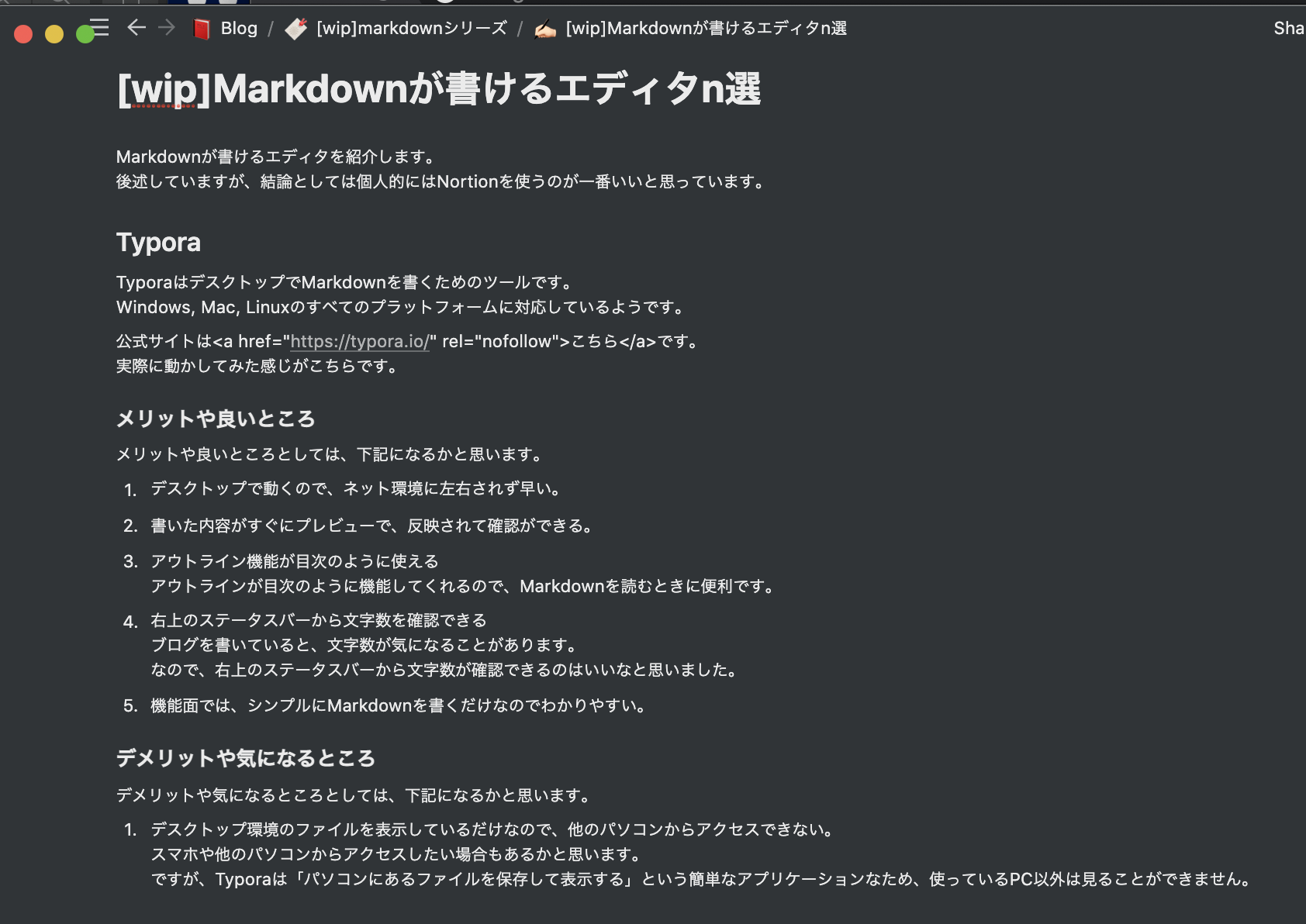
コードブロックを作ることでも、このようにMarkdownを書くことができます。
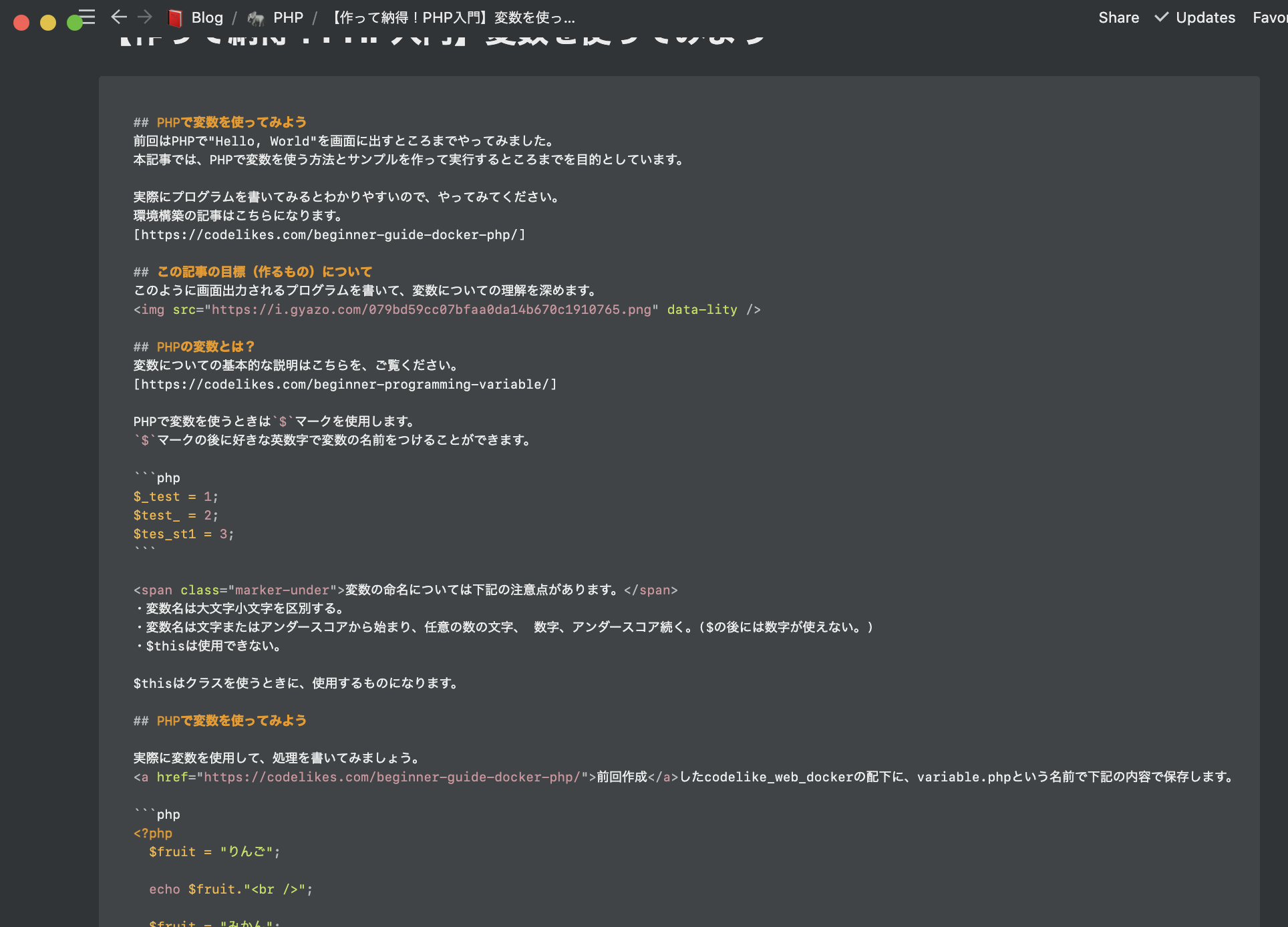
メリットや良いところ
メリットや良いところとしては、下記になるかと思います。
- どこからでもアクセスできる
クラウド(サーバー)にデータを置いているので、記載したパソコン以外やスマホから簡単にアクセスすることができます。 - 書いた記事の整理がしやすい
- 単純にページを作る以外でも使うことができる
カンバンリストやTodoリストなどいろいろな形式で情報を残すことができるので、いろいろな情報をまとめておくことが可能です。 - 共有が簡単にできる
簡単にWebページとして公開できるので、すぐに共有できます。また、特定のユーザーにのみ公開することも可能です。
デメリットや気になるところ
デメリットや気になるところとしては、下記になるかと思います。
- 文字数がカウントされない
- グラウドならではの心配
利便性と引き換えに、急なサービスの停止やセキュリティリスクなどのリスクが考えられます。
TyporaやVisual Stadio Codeでも共有したい
TyporaやVSCodeを使用していて、他のパソコンにも共有したい場合に思いつく方法が2点あります。
Githubのリポジトリで管理する
githubはソースコードをオンラインで管理してくれるツールです。(ソースコード以外もプッシュできます)
ここにMarkdownのリポジトリを作成して、プッシュすることで管理できます。
githubのアカウントは無料で作成することができ、現在ではpriveリポジトリも無料で作れます。
Google Driveを使用する
Google Driveもオンラインで、いろいろなファイルを管理するためのツールです。
Google Driveのバックアップと同期の機能を使うと、特定のフォルダ配下を同期することができます。
バックアップと同期はこちらからダウンロードして使うことができます。
おわりに
Markdownを書くためのエディタとして、3つ紹介してみました。
Typoraは単純にMarkdownを書くツール、VSCodeは基本的にはプログラミングツールでMarkdownも書ける。
Notionはいろいろな形式で情報を保存できるツールといった感じでした。
個人的にはNotionを利用していて、evernoteから1年前くらいに移行しました。
すごくオススメなツールなので、使ったことない方は使ってみてください。



コメント